בלוג זה ידון בפתרונות להתמודדות עם ' תיקיית WindowsApps לא נגישה ' מגבלה.
כיצד לתקן את בעיית 'לא יכול לגשת לתיקיית WindowsApps' ב-Windows 10?
כדי לגשת ל' WindowsApps ', שנה את המשתמש והגדר את ההרשאות על ידי ביצוע השלבים המפורטים להלן.
שלב 1: נווט אל 'קבצי תוכנית'
קודם כל, לחץ על ' Windows + E 'מקשי קיצור לפתיחה' סייר קבצים ' ונווט אל ' המחשב הזה-> C: ' נהיגה:
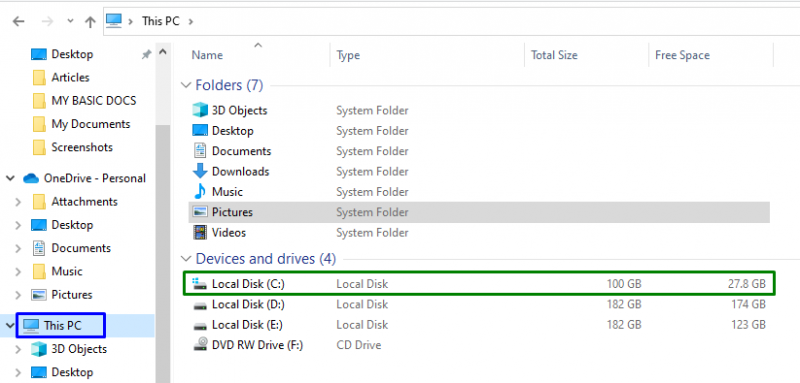
כעת, פתח את ' קבצי תכנית ' ספרייה:
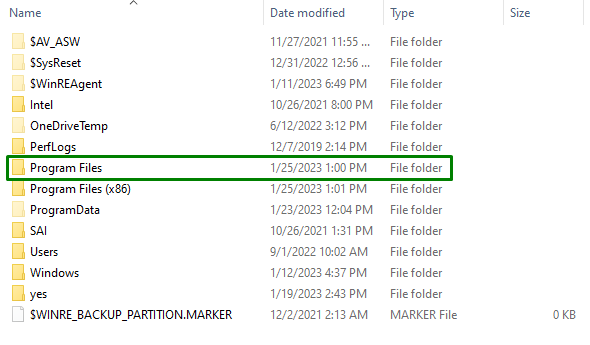
שלב 2: הסר את הסתרת הקבצים/תיקיות
בתור ' WindowsApps ' התיקייה מוסתרת. אז, הסר אותו על ידי מעבר ל' נוף ' הכרטיסייה וסימון תיבת הסימון המודגשת:

לאחר שתעשה זאת, התיקיה המוזכרת תהיה ברורה.
שלב 3: נווט אל מאפייני 'WindowsApps'.
כעת, לחץ לחיצה ימנית על התיקיה שצוינה ולחץ על ' נכסים ”:
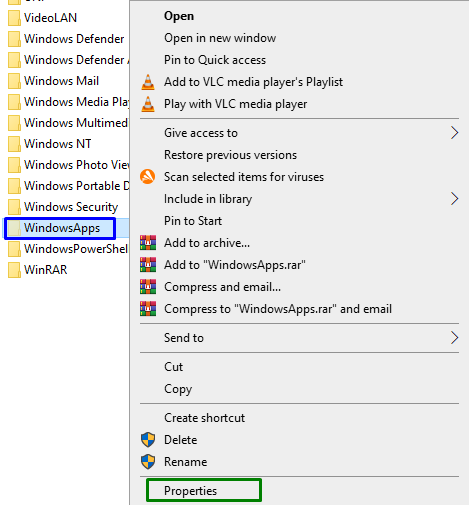
שלב 4: עבור להגדרות 'מתקדמות'.
לאחר מכן, עבור אל ' בִּטָחוֹן ' הכרטיסייה והפעל את הכפתור המודגש כדי לעבור ל' מִתקַדֵם הגדרות:
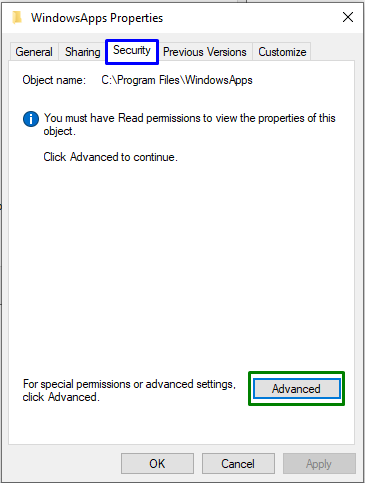
בחלון הקופץ הבא, הפעל את הכפתור המודגש שידרוש ' הרשאות מנהליות ”:
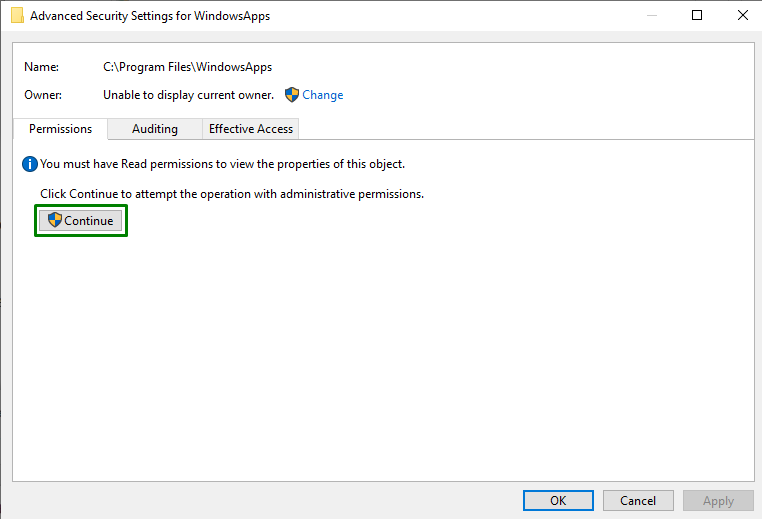
שלב 5: שנה את הבעלים
כאן, לחץ על ' שינוי ' קישור לשינוי הבעלים:
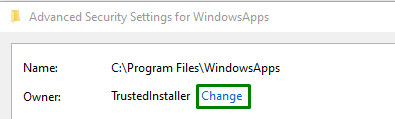
בחלון המוקפץ למטה, הזן את ' שם משתמש '. לאחר מכן, הקש על ' בדוק שמות ' כפתור והדק ' בסדר ”:
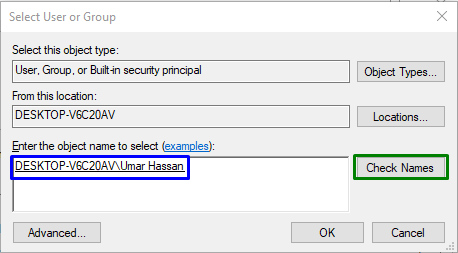
לאחר שתעשה זאת, תופנה חזרה לתיקייה של ' הגדרות אבטחה מתקדמות ' למטה. בהגדרות אלה, ניתן לראות שהבעלים מעודכן כעת. כאן, סמן את תיבת הסימון המודגשת ולחץ על ' החל-> אישור ”:

לאחר פעולה זו, יופיע החלון הקופץ הבא שישנה את הבעלות על הנתונים הכלולים:
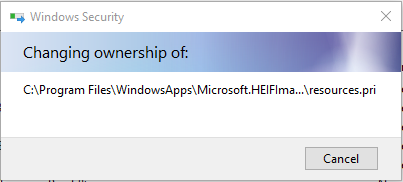
כעת, ב' הגדרות אבטחה מתקדמות חלון, הפעל את ' לְהוֹסִיף כפתור ' וב' הזנת הרשאות 'חלון, בחר ' בחר מנהל '. זה יגרום לפתיחת החלון הקופץ הנתון למטה. כאן, לחץ על ' מִתקַדֵם ' כפתור:
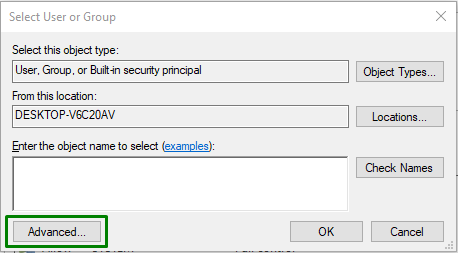
שלב 6: בחר את שם המשתמש
כאן, לחץ על הכפתור המודגש כדי לאתר ולבחור את 'הנוספה' שם משתמש ”:
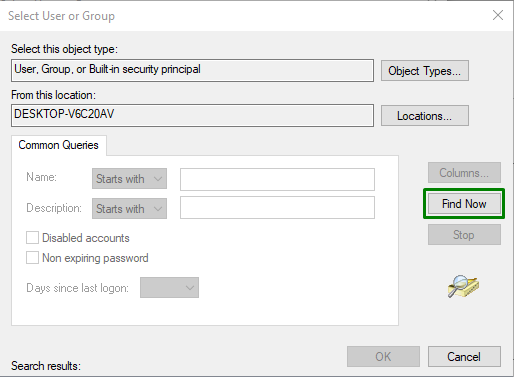
בחלון הקופץ למטה, בחר את השם שהוספת:

לאחר שתעשה זאת, תוחזר ל' הזנת הרשאה ' עבור WindowsApps קופץ. לאחר מכן, סמן את ' שליטה מלאה ' תיבת סימון והפעלה ' בסדר ' כדי לשמור את השינויים שבוצעו.
לאחר יישום כל השלבים הללו, תוכל לגשת ל' WindowsApps ' תיקיית Windows 10.
סיכום
כדי לפתור את ' לא ניתן לגשת לתיקיית WindowsApps ' מגבלה ב-Windows 10, שנה את המשתמש והגדר את ההרשאות. ניתן להשיג זאת על ידי ביטול הסתרת התיקיה המסוימת, ניווט אל המאפיינים שלה, שינוי הבעלות והגדרת ההרשאות. בלוג זה ציין את הגישות לגישה לתיקיית WindowsApps.